Número y Filtros de texto en Excel
En este ejemplo se le enseña cómo aplicar un filtro de número y un filtro de texto para mostrar sólo registros que cumplen con ciertos criterios.
-
Haga clic en cualquier celda única dentro de un conjunto de datos.
-
En la ficha Datos, en el grupo Ordenar y filtrar, haga clic en Filtro.
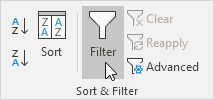
Las flechas en los encabezados de columna aparecen.
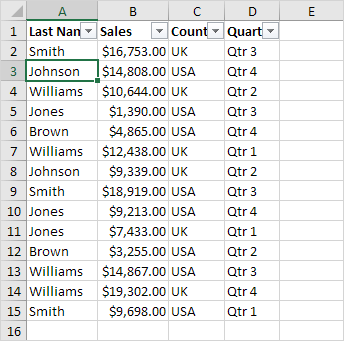
filtro de número de
Para aplicar un filtro de serie, ejecute los siguientes pasos.
-
Haga clic en la flecha situada junto a las ventas.
-
Haga clic en Número Filtros (esta opción está disponible porque la columna Sales contiene datos numéricos) y seleccione Mayor que de la lista.
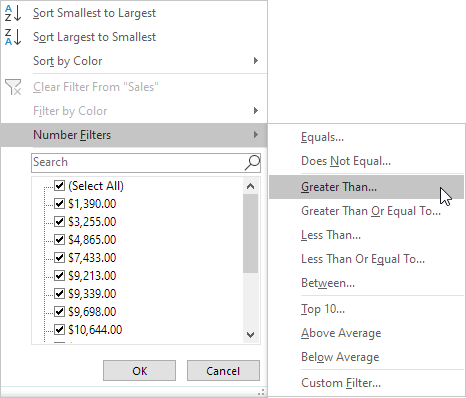
-
Entre 10.000 y haga clic en OK.
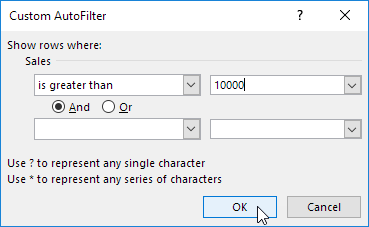
Resultado. Excel sólo muestra los registros en los que las ventas es mayor que $ 10.000.
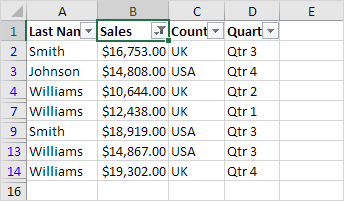
Nota: también se puede visualizar registros igual a un valor, menor que un valor, entre dos valores, los mejores x, registros que se encuentran por encima del promedio, etc. El cielo es el límite! Filtro de Texto
Para aplicar un filtro de texto, ejecute los siguientes pasos.
-
Haga clic en la flecha situada junto al apellido.
-
Haga clic en Filtros de texto (esta opción está disponible porque la columna Apellido contiene datos de texto) y seleccione Resultado de la lista.
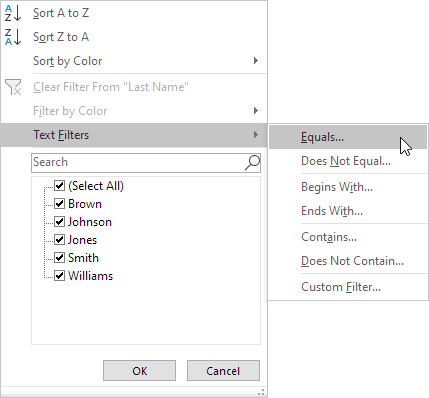
-
Introducir? M y haga clic en OK.
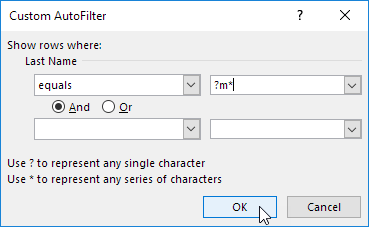
Nota: (?) Un signo de interrogación coincide exactamente un caracter. Un asterisco () coincide con una serie de cero o más caracteres.
Resultado. Excel sólo muestra los registros en los que el segundo carácter del apellido es igual a m.
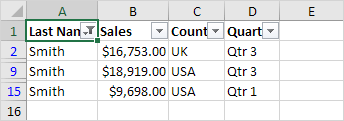
Nota: también puede mostrar los registros que comienzan con un carácter específico, terminar con un carácter específico, contienen o no contienen un carácter específico, etc. El cielo es el límite!